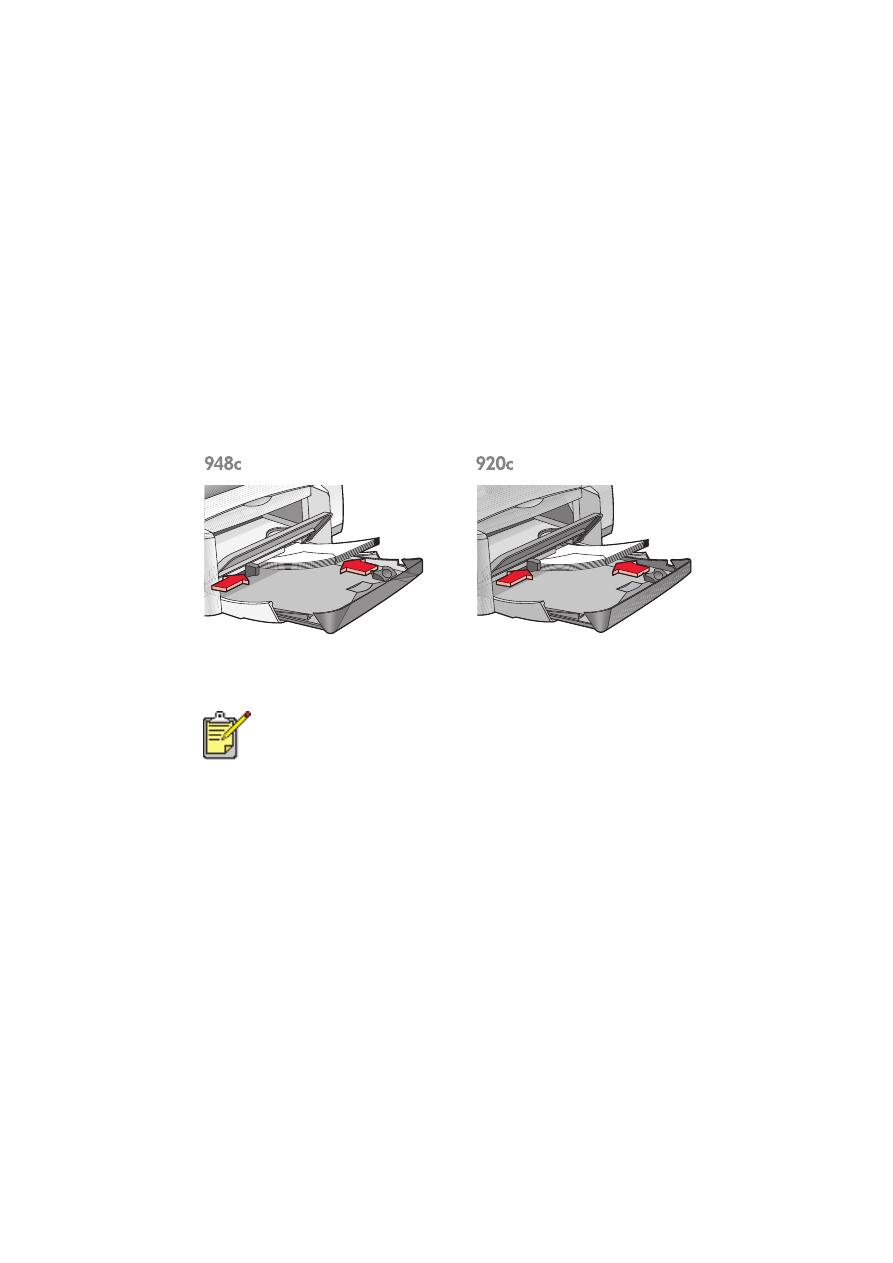
(IN)
เขาไปจนสุด
การพิมพซองจดหมาย
1.
เปดแฟมที่ทานตองการจะพิมพ
หากโปรแกรมซอฟตแวรของทานมีคุณสมบัติในการพิมพซองจดหมายอยูแลว
ไมตองปฏิบัติ
ตามคําแนะนําตอไปนี้
ใหปฏิบัติตามคําแนะนําที่ระบุไวในโปรแกรมซอฟตแวรดังกลาวแทน
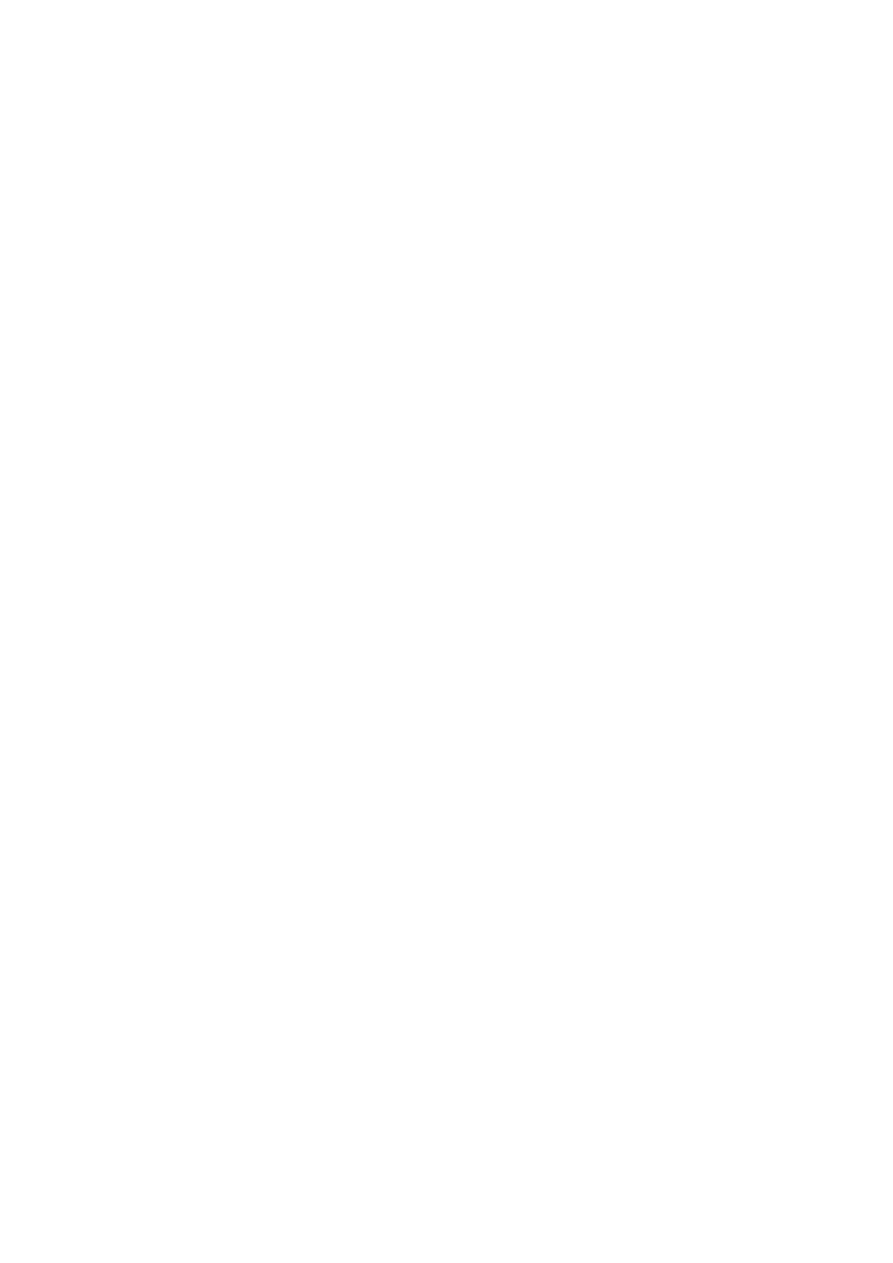
27
2.
ทําตามวิธีใดวิธีหนึ่งตอไปนี้เพื่อเลือกตัวเลือกการพิมพของทาน
ทั้งนี้ขึ้นอยูกับโปรแกรมซอฟตแวร
ที่ทานใช
:
คลิก
แฟม
>
พิมพ
จากนั้นเลือก
คุณสมบัติ
–
หรือ
–
คลิก
แฟม
>
การตั้งคาการพิมพ
จากนั้นเลือก
คุณสมบัติ
–
หรือ
–
คลิก
แฟม
>
พิมพ
>
การตั้งคา
จากนั้นเลือก
คุณสมบัติ
กลองคุณสมบัติของเครื่องพิมพจะปรากฏขึ้นพรอมดวยแถบตัวเลือก
การตั้งคา
คุณลักษณะพิเศษ
และขั้นสูง
3.
เลือกแถบ
การตั้งคา
แลวเลือกตัวเลือกตอไปนี้
:
คุณภาพการพิมพ
:
ปกติ
ประเภทกระดาษ
:
กระดาษธรรมดา
ขนาดกระดาษ
:
ขนาดซองจดหมายที่เหมาะสม
4.
เลือกแถบ
คุณลักษณะพิเศษ
แลวเลือกตัวเลือกตอไปนี้
:
แนวการพิมพ
:
แนวการพิมพซองจดหมายที่เหมาะสม
การพิมพสองดาน
:
ไมเลือก
สําเนา
:
ไมเกิน
1
5
ชุด
5.
เลือกแถบ
ขั้นสูง
หากทานตองการพิมพดวยโทนสีเทา
หรือปรับปริมาณหมึก
สี
หรือความเร็ว
ในการพิมพ
(
โหมดหนวยความจํานอย
)
6.
คลิก
ตกลง
เพื่อกลับสูหนาจอ
พิมพ
หรือ
การตั้งคาการพิมพ
7.
คลิก
ตกลง
เพื่อทําการพิมพ
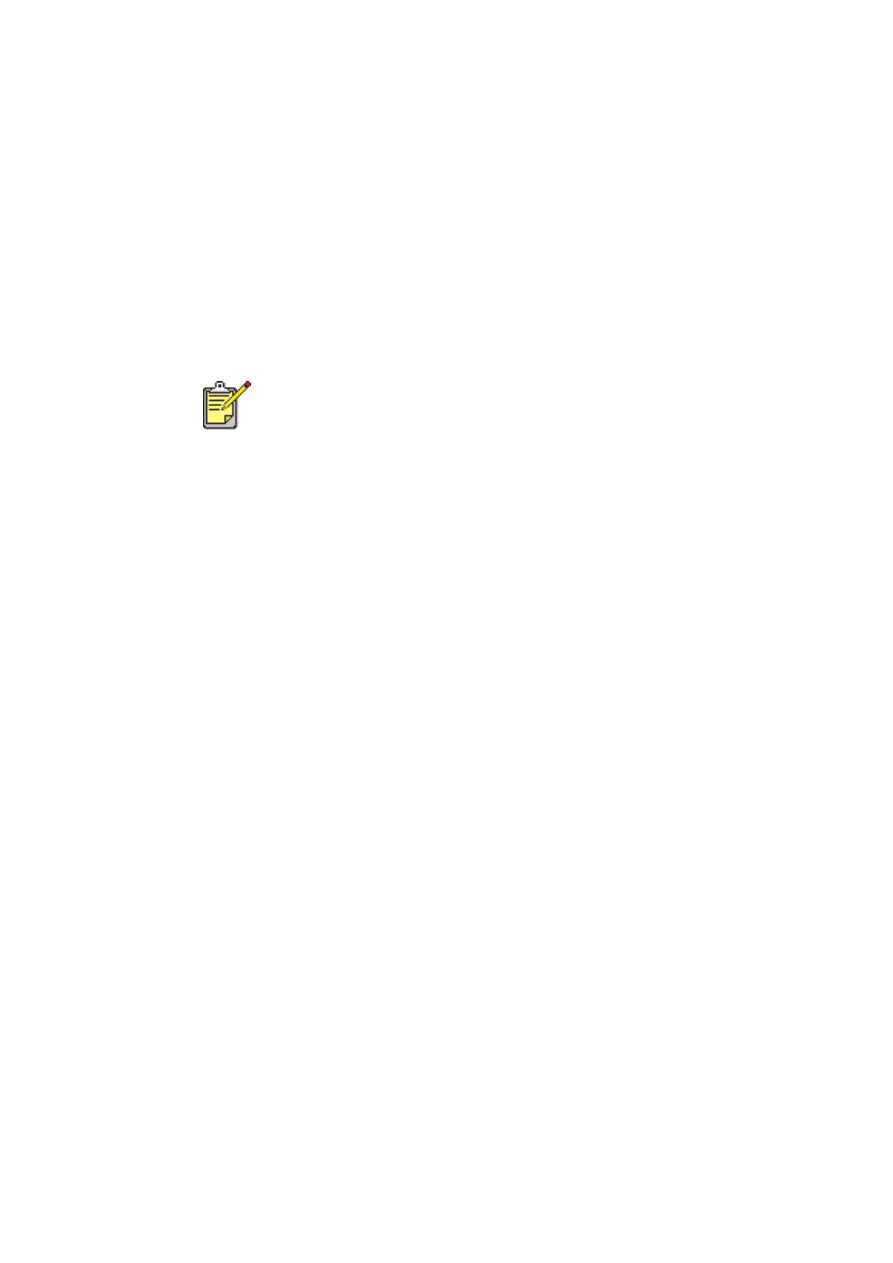
28
แนวทางการพิมพ
อยาใสซองจดหมายลงในถาดปอน
(IN)
เกินกวา
1
5
ซองในคราวเดียว
จัดขอบซองจดหมายใหตรงกันกอนใสลงในถาด
หลีกเลี่ยงการใชซองจดหมายที่มีตัวยึดหรือเจาะชองหนาตาง
หลีกเลี่ยงการใชซองจดหมายที่เปนมันเงา
มีลายนูน
ซองที่มีขอบหนา
ไมเรียบ
หรือมวนงอ
หรือซองที่ยับยน
ฉีกขาด
หรือมีความเสียหายในลักษณะอื่นใด
เพื่อใหไดคุณภาพดีที่สุด
ควรใชผลิตภัณฑของ
hp
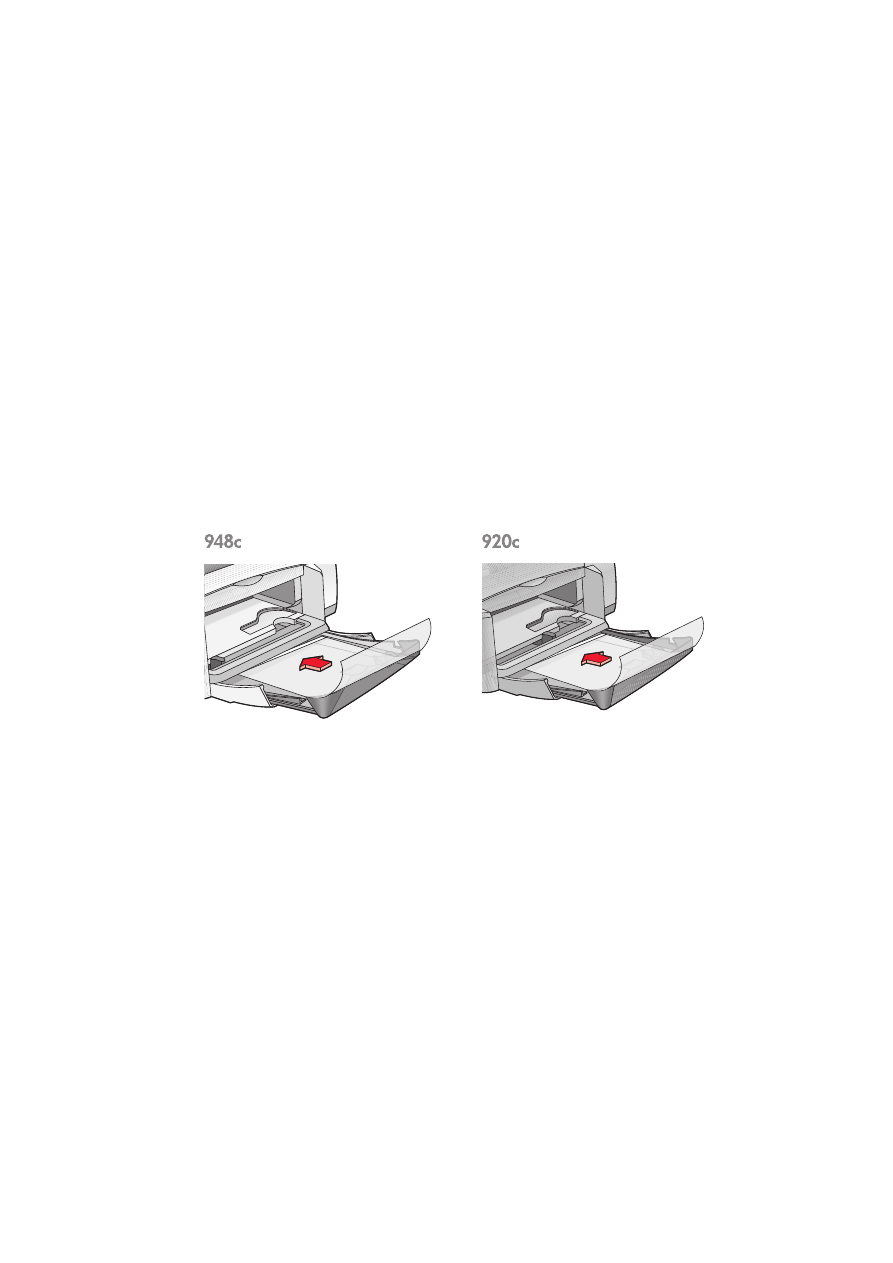
29
แผนใส
การเตรียมพิมพ
1.
ดึงถาดปอน
(IN)
ออกมา
2.
เลื่อนที่ปรับกระดาษทั้งสองขางออกและนํากระดาษทั้งหมดออกจากถาด
3.
คลี่ขอบแผนใสใหแตละแผนแยกออกจากกัน
จากนั้นจัดแนวขอบแผนใสใหตรงกัน
4.
ใสแผนใสลงในถาดไมเกิน
25
แผน
หากเครื่องพิมพของทานมีถาดบรรจุถาดรับ
(OUT)
และ
ถาดปอน
(IN)
ใสแผนใสลงในถาดไมเกิน
30
แผน
หากเครื่องพิมพของทานไมมีถาดบรรจุ
ถาดรับ
(OUT)
และถาดปอน
(IN)
ตรวจใหแนใจวาดานหยาบอยูดานลางและดานที่มีแถบกาวหันเขาหาเครื่องพิมพ
5.
ดันแผนใสเขาไปจนสุด
6.
เลื่อนที่ปรับกระดาษเขาไปชิดแผนใสและดันถาดปอนกระดาษ
(IN)
เขาไปจนสุด

30
การพิมพแผนใส
1.
เปดแฟมที่ทานตองการจะพิมพ
2.
ทําตามวิธีใดวิธีหนึ่งตอไปนี้เพื่อเลือกตัวเลือกการพิมพของทาน
ทั้งนี้ขึ้นอยูกับโปรแกรมซอฟตแวร
ที่ทานใช
:
คลิก
แฟม
>
พิมพ
จากนั้นเลือก
คุณสมบัติ
–
หรือ
–
คลิก
แฟม
>
การตั้งคาการพิมพ
จากนั้นเลือก
คุณสมบัติ
–
หรือ
–
คลิก
แฟม
>
พิมพ
>
การตั้งคา
จากนั้นเลือก
คุณสมบัติ
กลองคุณสมบัติของเครื่องพิมพจะปรากฏขึ้นพรอมดวยแถบตัวเลือก
การตั้งคา
คุณลักษณะพิเศษ
และขั้นสูง
3.
เลือกแถบ
การตั้งคา
แลวเลือกตัวเลือกตอไปนี้
:
คุณภาพการพิมพ
:
ปกติ
หรือ
ดีที่สุด
ประเภทกระดาษ
:
แผนใสที่เหมาะสม
ขนาดกระดาษ
:
ขนาดที่เหมาะสม
4.
เลือกแถบ
คุณลักษณะพิเศษ
แลวเลือกตัวเลือกตอไปนี้
:
แนวการพิมพ
:
แนวการพิมพที่เหมาะสม
การพิมพสองดาน
:
ไมเลือก
สําเนา
:
ไดถึง
25
ชุดหากเครื่องพิมพมีถาดบรรจุถาดรับ
(OUT)
และถาดปอน
(IN)
และไดถึง
30
ชุดหากเครื่องพิมพไมมีถาดบรรจุถาดรับ
(OUT)
และถาดปอน
(IN)
5.
เลือกแถบ
ขั้นสูง
หากทานตองการปรับปริมาณหมึก
สี
เวลารอหมึกแหง
หรือความเร็วในการพิมพ
(
โหมดหนวยความจํานอย
)
6.
คลิก
ตกลง
เพื่อกลับสูหนาจอ
พิมพ
หรือ
การตั้งคาการพิมพ
7.
คลิก
ตกลง
เพื่อทําการพิมพ
เครื่องพิมพจะรอใหแผนใสแหงกอนจะผานออกมาสูถาดรับ
(OUT)
แนวทางในการพิมพ
เพื่อใหไดคุณภาพดีที่สุด
ควรใช